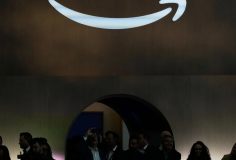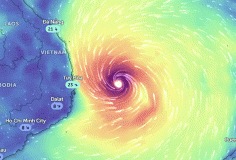Seamless Mode: Tính năng đặc biệt của máy ảo Sun xVM VirtualBox
Khi làm việc với máy ảo, người dùng cần phải chuyển đổi giữa máy ảo vào máy thật bằng tổ hợp phím nóng (hoặc lựa chọn bằng chuột). Điều này khiến cho việc sử dụng máy ảo nhiều khi rất bất tiện.
Seamless Mode là một tính năng đặc biệt của Sun xVM VirtualBox. Lấy ví dụ hệ điều hành trên máy thật là Vista, trên Sun xVM VirtualBox tạo một máy ảo và cài hệ điều hành Ubuntu V8. Thông thường khi máy ảo Ubuntu chạy, hệ điều hành trên máy ảo sẽ như một cửa sổ của Vista. Seamless Mode sẽ chuyển đổi và hiển thị trên màn hình máy tính đồng thời cả thanh menu của Vista và Ubuntu. Khi đó với 2 menu trên cùng một màn hình, người dùng sẽ thao tác dễ dàng hơn và các chương trình trên máy ảo Ubuntu sẽ có cảm giác như chạy trên hệ điều hành chính Vista.
Trong bài viết này sẽ hướng dẫn việc sử dụng Seamless Mode với một số chú ý sau:
- Máy thật sử dụng Vista (hoặc XP) có RAM khoảng 1GB trở lên để sử dụng máy ảo. Nếu máy thật sử dụng Vista, nên tham khảo và download bản vá lỗi kb949700 trên MS để sửa lỗi memory leak khi chạy VirtualBox hoặc download theo link: http://www.mediafire.com/?gzkyyyzy1oj
- Sử dụng máy ảo Sun xVM VirtualBox. Download phiên bản Sun xVM VirtualBox V2.0.2 trên Windows. Trên Sun xVM VirtualBox tạo một máy ảo mới với RAM khoảng 384MB và cài đặt Ubuntu (V7 hoặc V8). Chi tiết việc tạo máy ảo và cài đặt Ubuntu không được hướng dẫn trong bài viết này và người đọc có thể tự tìm hiểu.
- Cài đặt VirtualBox Guest Additions trên máy ảo Ubuntu. VirtualBox Guest Additions chứa các driver của card mạng, card màn hình cho hệ điều hành trên máy ảo. Khi cài đặt driver này thì hệ điều hành trên máy ảo sẽ chạy hiệu quả hơn và khi đó mới sử dụng được Seamless Mode.
- Sử dụng Seamless Mode.
Cài đặt VirtualBox Guest Additions trên máy ảo Ubuntu
Khi chạy Sun xVM VirtualBox, giao diện chính của Sun xVM VirtualBox như hình dưới với các máy ảo đã được cài đặt, trong đó có máy ảo Ubuntu.
Giao diện chính của Sun xVM VirtualBox
Trên giao diện chính của Sun xVM VirtualBox, lựa chọn máy ảo Ubuntu và nhắp chuột vào biểu tượng Start để chạy máy ảo đó. Xuất hiện cửa sổ của máy ảo Ubuntu. Đợi đến khi máy ảo Ubuntu khởi động xong, đăng nhập máy ảo.
Cửa sổ của máy ảo Ubuntu
Trên cửa sổ của máy ảo Ubuntu, nhắp menu Devices, trên menu trỏ xuống, lựa chọn Install Guest Additions. Khi đó trên máy ảo Ubuntu sẽ tự động mount file VBoxGuestAdditions.iso – file chứa các Guest Addition vào ổ CD.
Chú ý: Bấm chuột vào cửa sổ của máy ảo để có thể sử dụng bàn phím và chuột trên máy ảo Ubuntu. Khi muốn chuyển lại hệ điều hành Windows trên máy thật, bấm phím nóng là phím Ctrl bên phải trên bàn phím. Lưu ý phím nóng này.
Trên máy ảo Ubuntu, chạy cửa sổ lệnh Terminal bằng cách nhắp chuột vào menu Applications -> Accessories -> Terminal. Xuất hiện cửa sổ Terminal của Ubuntu:
Cửa sổ lệnh Terminal của Ubuntu trên máy ảo
Trên cửa sổ lệnh Terminal, thực hiện các lệnh sau:
cd /cdrom
sudo ./VboxLinuxAdditions-x86.run
Khi được hỏi mật khẩu của root, hãy nhập mật khẩu đó. Guest Additions sẽ được cài đặt. Có thể theo dõi quá trình cài đặt trên cửa sổ lệnh. Kết thúc quá trình cài đặt, khởi động lại máy ảo Ubuntu.
Sử dụng Seamless Mode
Sau khi cài Guest Additions trên máy ảo và khởi động lại máy ảo Ubuntu, có thể sử dụng Seamless Mode. Trên cửa sổ của máy ảo Ubuntu, nhắp menu Machine -> Seamless Mode (Chú ý tổ hợp phím Host + L, với Host là phím nóng, ngầm định là phím Ctrl phải)
Lựa chọn Seamless Mode
Sau khi lựa chọn Seamless Mode (Tổ hợp phím Ctrl + L), trên màn hình sẽ có 2 thanh menu của Windows và của Ubuntu trên máy ảo:
Seamless Mode: Màn hình với 2 menu của Windows và Ubuntu trên máy ảo
Trên màn hình cần chú ý đến menu chính của Ubuntu trên máy ảo và thanh panel chứa các ứng dụng đang chạy phía dưới để chuyển đổi giữa các ứng dụng trên Ubuntu.
Khi sử dụng Seamless Mode, có thể sử dụng tổ hợp phím Ctrl + L (phím Ctrl phải) để chuyển máy ảo lại mode thông thường.
Với 2 menu trên màn hình, người dùng sẽ thao tác dễ dàng, thuận tiện và cảm giác như đang chạy trên 1 máy với cả hệ điều hành trên thật và hệ điều hành trên máy ảo.
Centos5f4vn